快速操作 北京金橙子 9點 25點 校正法 - actionlaser/LMCS GitHub Wiki
進入 EzCad 安裝目錄內點擊corfile.exe 開啟EzCad 校正軟體。
EzCad 安裝目錄
CorFile Diglog
勾選 使用9點校正模式 並設置激光器參數後點擊標刻9點測試矩形。
如果激光器參數設置錯誤,有可能再點擊標刻9點測試矩形時不會動作會是沒有激光輸出。
點擊標刻9點測試矩形後我們可以得到如下圖的待校正圖樣
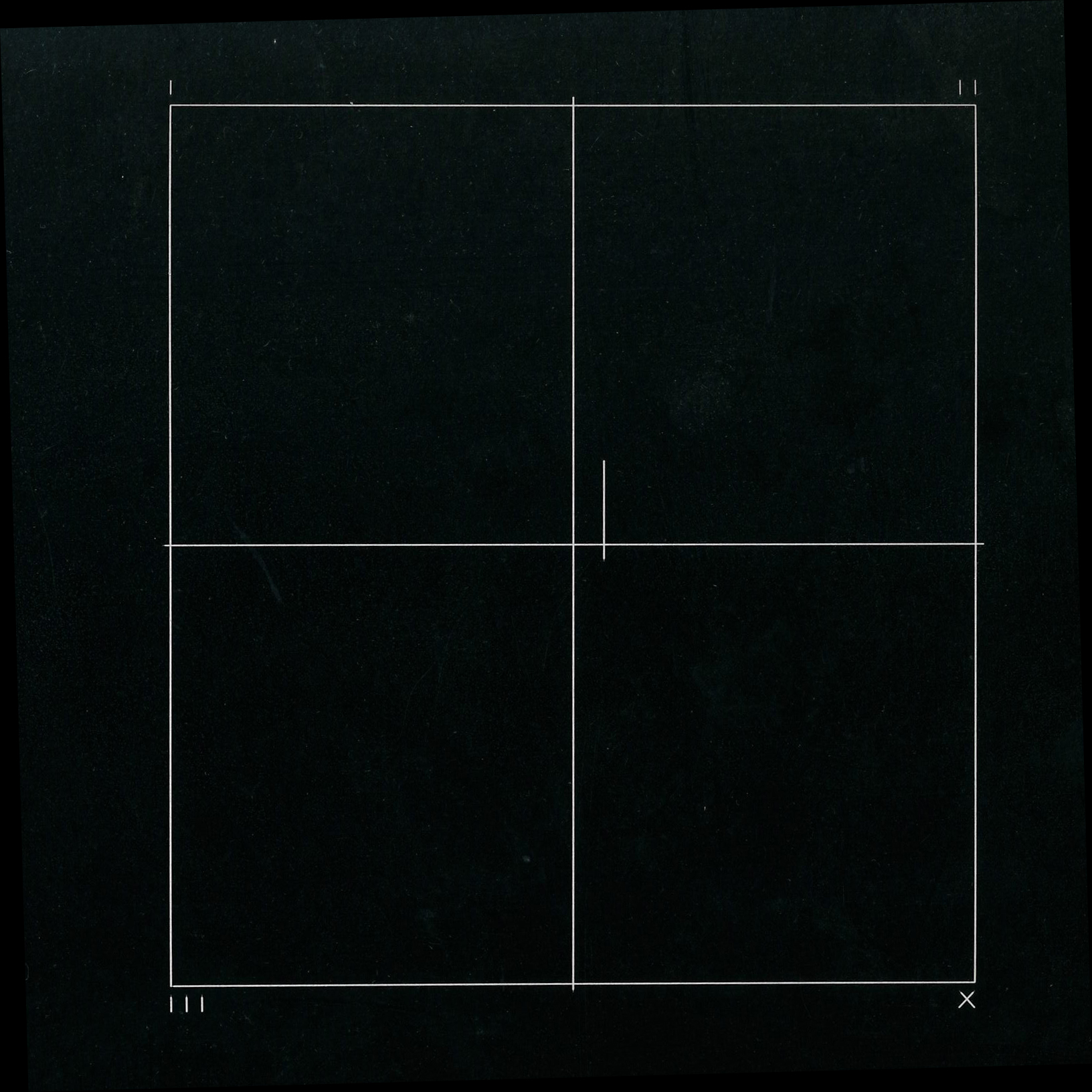
9 Point Test Rectangle
此時corfile 亦會跳出輸入校正值的視窗
現在請開啟LMCS並將待校正圖檔載入至LMCS
點擊LMCS 搜尋座標 標籤頁面。 陣列數請輸入3,並點擊搜尋按鈕
點擊座標標籤頁面在座標列表可以看到各點座標位置
在此一範例中我們可以發現第五個座標位置是我們所不需要的座標
點擊座標頁面內座標控制李的Del將第五個座標刪除,刪除後座標列表內的Total Point會顯示Total Point:8(-1)
因左下角的座標沒有被系統搜尋到,這時我們需要增加一個座標點在左下角
我們可以參考第六點座標的X值與第七點座標的Y值來幫左下角建立一個座標。
如果您有購買VIP,可以直接點擊手動模式下的Open按鈕,並直接在畫面上直接點擊即可增加座標。
左下角的座標增加後系統會自動排序座位置,並將左下角的座標定義為第七點,我們可以點擊座標列表內第七個座標點確認該座標點是否正確的標示在角落上。如果座標點有偏差,可以使用座標控制上的控制按鍵來調整座標點的位置,使其座標移動置正確的位置上。
在確認所有座標點都在正確的位置上後,點擊輸出標籤頁面內的輸出按鈕,系統會直接生成座標內容文字檔,請您選擇一個地方儲存。
其內容應如下面圖面內所示。
現在讓我們回到CorFile 所跳出的輸入校正值視窗,並將上圖內的數值輸入。
輸入的數值一律都是正數。
輸入完成後點擊OK按鈕會回到CorFile起始畫面。
現在我們可以點擊校驗校正後的標準矩形來驗證我們的校正是否正確。
或是依照剛剛的方式繼續做25點校正,又或者直接保存參數即可。